- লেখক Abigail Brown [email protected].
- Public 2024-01-07 19:01.
- সর্বশেষ পরিবর্তিত 2025-01-24 12:03.
কী জানতে হবে
- মুদ্রণ এলাকা সেট করুন: সেল > নির্বাচন করুন পৃষ্ঠা লেআউট ট্যাবে যান > পৃষ্ঠা সেটআপ > প্রিন্ট এলাকা> নির্বাচন করুন মুদ্রণ এলাকা সেট করুন ।
- একাধিক সেট করুন: এলাকা নির্বাচন করার সময় Ctrl ধরে রাখুন মুদ্রণ এলাকা > নির্বাচন করুন মুদ্রণ এলাকা সেট করুন ।
- ক্ষেত্রে ঘর যোগ করুন: > যোগ করতে ঘর নির্বাচন করুন পৃষ্ঠা লেআউট > পৃষ্ঠা সেটআপ > প্রিন্ট এলাকা> মুদ্রণ এলাকায় যোগ করুন.
এই নিবন্ধটি ব্যাখ্যা করে কিভাবে এক্সেল 2019, 2016, 2013, 2010, 2007 এবং Microsoft 365-এর জন্য Excel-এ মানক কাগজের আকারের জন্য প্রিন্ট এলাকা সেট করতে হয়।
এক বা একাধিক এক্সেল প্রিন্ট এলাকা সেট করুন
- একটি ওয়ার্কশীট খুলুন এবং যে কক্ষগুলি আপনি মুদ্রণ এলাকার অংশ হতে চান তা নির্বাচন করুন৷
- একের বেশি মুদ্রণ এলাকা সেট করতে, Ctrl কী চেপে ধরে রাখুন এবং আপনি যে এলাকাগুলি মুদ্রণ করতে চান তা নির্বাচন করুন। প্রতিটি মুদ্রণ এলাকা একটি পৃথক পৃষ্ঠা পায়৷
- পৃষ্ঠা লেআউট ট্যাবে যান৷
- পৃষ্ঠা সেটআপ গ্রুপে, মুদ্রণ এলাকা ক্লিক করুন এবং থেকে মুদ্রণ এলাকা সেট করুন নির্বাচন করুন ড্রপ-ডাউন মেনু।
- যখন আপনি আপনার ওয়ার্কবুক সংরক্ষণ করেন, তখন এটি মুদ্রণের এলাকাও ধরে রাখে।
কীভাবে একটি এক্সেল প্রিন্ট এরিয়াতে সেল যোগ করবেন
আপনি একটি মুদ্রণ এলাকা সেট করার পরে, আপনি যদি প্রথমবার ভুল করেন বা অতিরিক্ত ডেটা ইনপুট করেন তবে আপনি এটিতে সংলগ্ন কক্ষ যোগ করতে পারেন৷
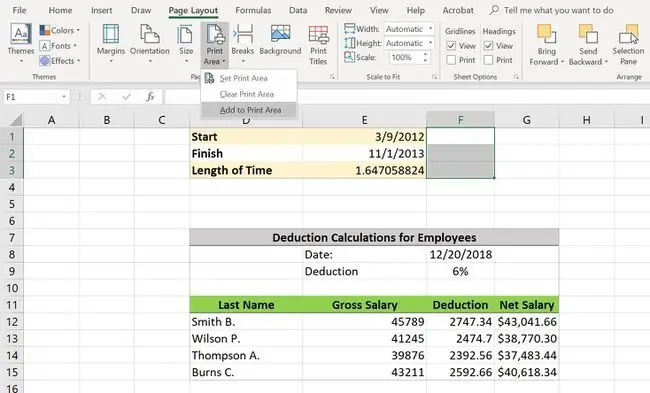
যদি আপনি আপনার মুদ্রণ এলাকার সংলগ্ন নয় এমন সেলগুলি যোগ করার চেষ্টা করেন, এক্সেল সেই ঘরগুলির জন্য একটি নতুন তৈরি করে৷
- আপনার ওয়ার্কশীটে, আপনি বিদ্যমান মুদ্রণ এলাকায় যোগ করতে চান এমন সংলগ্ন কক্ষগুলি নির্বাচন করুন৷
- রিবনের পৃষ্ঠা লেআউট ট্যাবে যান৷
- পৃষ্ঠা সেটআপ বিভাগে, ক্লিক করুন মুদ্রণ এলাকা > মুদ্রণ এলাকায় যোগ করুন।
কীভাবে এক্সেলে একটি মুদ্রণ এলাকা সাফ করবেন
আপনি এমন মুদ্রণ অঞ্চলগুলিও পরিবর্তন করতে পারেন যা আপনার আর প্রয়োজন নেই বা ভুল করে তৈরি হয়েছে৷
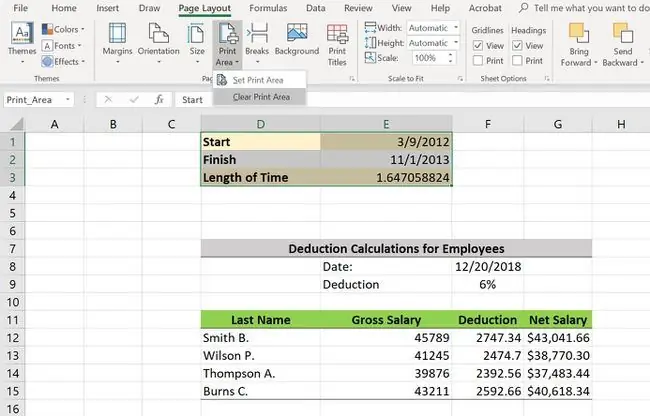
- আপনি অপসারণ করতে চান এমন একটি প্রিন্ট এলাকায় একটি কক্ষে ক্লিক করুন।
- পৃষ্ঠা লেআউট ট্যাবে যান৷
- পৃষ্ঠা সেটআপ বিভাগে, ক্লিক করুন মুদ্রণ এলাকা > মুদ্রণ এলাকা পরিষ্কার করুন।
আপনার এক্সেল প্রিন্ট এলাকা দেখুন
আপনি আপনার মুদ্রণ এলাকাগুলি দেখতে পারেন এবং আপনার স্প্রেডশীট মুদ্রণের আগে সেগুলির পূর্বরূপ দেখতে পারেন৷
আপনার মুদ্রণ এলাকা দেখতে:
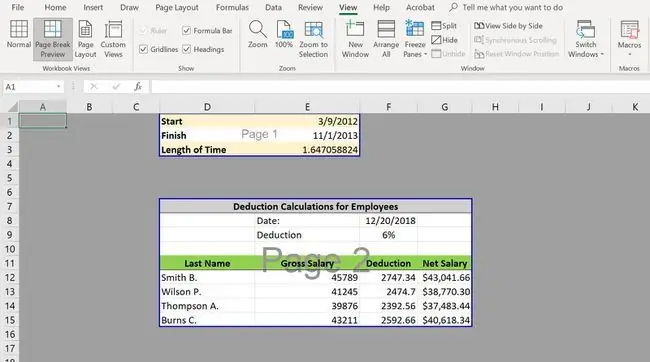
- ভিউ ট্যাবে যান।
- ওয়ার্কবুক ভিউ বিভাগে, পেজ ব্রেক প্রিভিউ. ক্লিক করুন
-
স্প্রেডশীটে ফিরে যেতে
ওয়ার্কবুক ভিউ-এ স্বাভাবিক বিভাগে ক্লিক করুন।
- আপনি প্রিন্ট করার জন্য প্রস্তুত হলে, ক্লিক করুন ফাইল > মুদ্রণ।
- মুদ্রণ বিকল্পগুলির ডানদিকে, আপনি নথির প্রতিটি মুদ্রণযোগ্য পৃষ্ঠা স্ক্রোল করতে পারেন৷
এক্সেলে প্রিন্ট এলাকা সেট করার কারণ
আপনি যদি প্রিন্ট এরিয়া সেট না করে একটি বড় স্প্রেডশীট প্রিন্ট আউট করেন, তাহলে আপনার পড়া কঠিন, আনফরম্যাট করা পৃষ্ঠাগুলি আউটপুট হওয়ার ঝুঁকি রয়েছে৷ আপনার প্রিন্টার যে কাগজটি ব্যবহার করছে তার চেয়ে শীটটি চওড়া বা দীর্ঘ হলে, আপনি সারি এবং কলামগুলি কেটে ফেলবেন। এটা সুন্দর দেখাবে না। প্রিন্ট এলাকাগুলি সেট করা আপনাকে প্রতিটি পৃষ্ঠা কেমন দেখায় তার উপর নিয়ন্ত্রণ দেয়, তাই এটি পড়া এবং বোঝা সহজ৷






